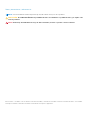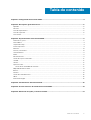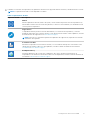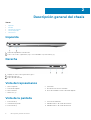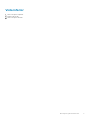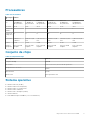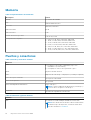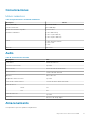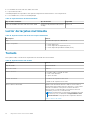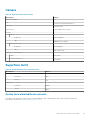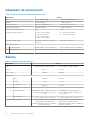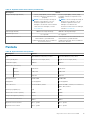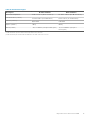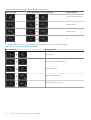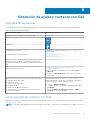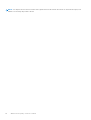Dell Precision 5550 El manual del propietario
- Tipo
- El manual del propietario
Dell Precision 5550 es una computadora portátil de alto rendimiento diseñada para profesionales creativos y técnicos. Ofrece una combinación de potencia, portabilidad y seguridad. Con su procesador Intel Core i9 de 11.ª generación y gráficos NVIDIA Quadro RTX, el Precision 5550 puede manejar fácilmente tareas exigentes como edición de video, renderización 3D y modelado CAD. Su pantalla InfinityEdge de 15,6 pulgadas con resolución 4K ofrece imágenes nítidas y vibrantes. Además, cuenta con una variedad de puertos y opciones de conectividad, como Thunderbolt 4, USB-C y HDMI.
Dell Precision 5550 es una computadora portátil de alto rendimiento diseñada para profesionales creativos y técnicos. Ofrece una combinación de potencia, portabilidad y seguridad. Con su procesador Intel Core i9 de 11.ª generación y gráficos NVIDIA Quadro RTX, el Precision 5550 puede manejar fácilmente tareas exigentes como edición de video, renderización 3D y modelado CAD. Su pantalla InfinityEdge de 15,6 pulgadas con resolución 4K ofrece imágenes nítidas y vibrantes. Además, cuenta con una variedad de puertos y opciones de conectividad, como Thunderbolt 4, USB-C y HDMI.






















-
 1
1
-
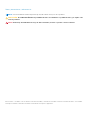 2
2
-
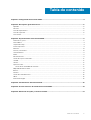 3
3
-
 4
4
-
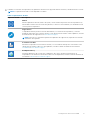 5
5
-
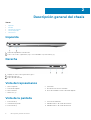 6
6
-
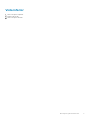 7
7
-
 8
8
-
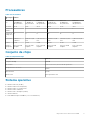 9
9
-
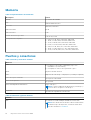 10
10
-
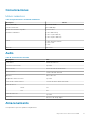 11
11
-
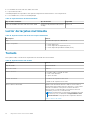 12
12
-
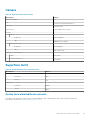 13
13
-
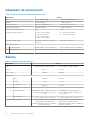 14
14
-
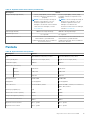 15
15
-
 16
16
-
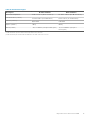 17
17
-
 18
18
-
 19
19
-
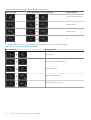 20
20
-
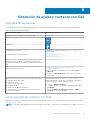 21
21
-
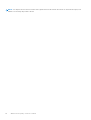 22
22
Dell Precision 5550 El manual del propietario
- Tipo
- El manual del propietario
Dell Precision 5550 es una computadora portátil de alto rendimiento diseñada para profesionales creativos y técnicos. Ofrece una combinación de potencia, portabilidad y seguridad. Con su procesador Intel Core i9 de 11.ª generación y gráficos NVIDIA Quadro RTX, el Precision 5550 puede manejar fácilmente tareas exigentes como edición de video, renderización 3D y modelado CAD. Su pantalla InfinityEdge de 15,6 pulgadas con resolución 4K ofrece imágenes nítidas y vibrantes. Además, cuenta con una variedad de puertos y opciones de conectividad, como Thunderbolt 4, USB-C y HDMI.
Documentos relacionados
-
Dell Precision 5550 El manual del propietario
-
Dell Precision 5750 El manual del propietario
-
Dell Precision 5750 El manual del propietario
-
Dell Precision 7550 El manual del propietario
-
Dell Precision 7750 El manual del propietario
-
Dell Precision 7550 El manual del propietario
-
Dell Precision 3551 Guía de inicio rápido
-
Dell Precision 5760 Guía del usuario
-
Dell Precision 7760 El manual del propietario
-
Dell Precision 7750 El manual del propietario